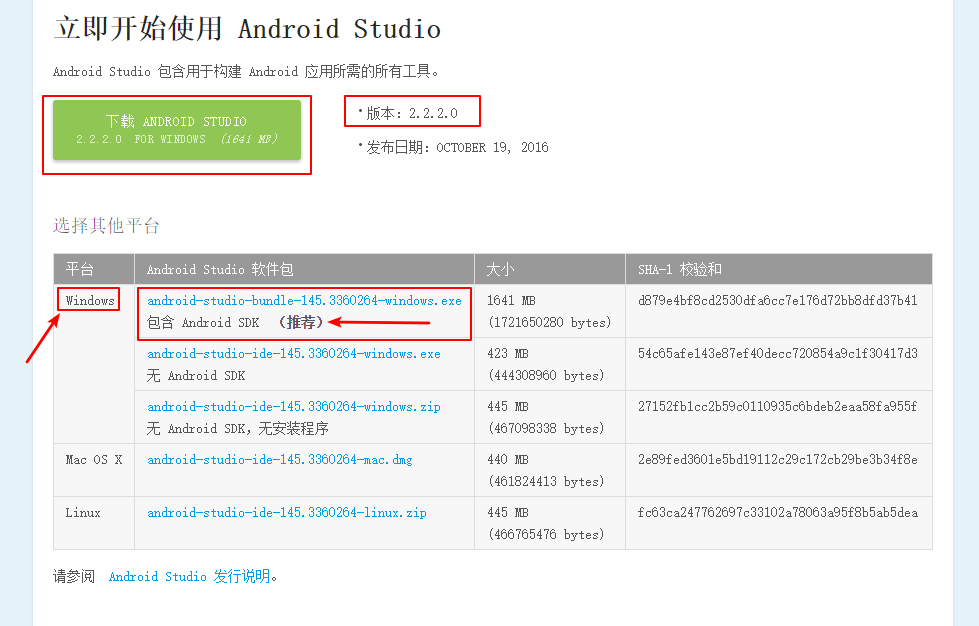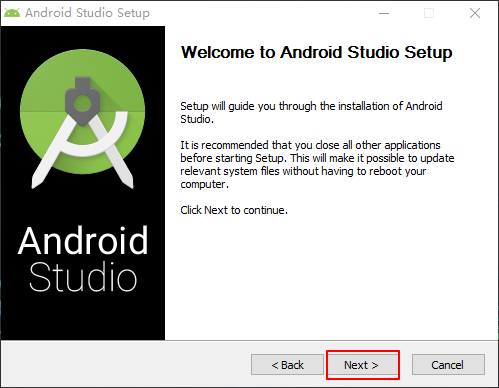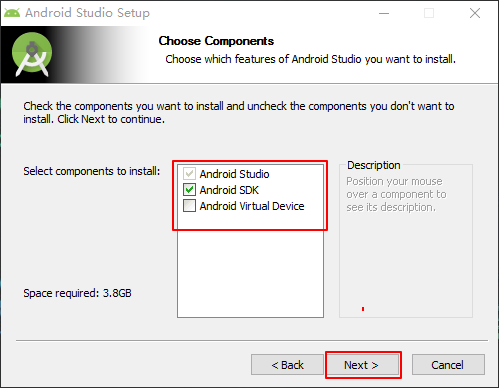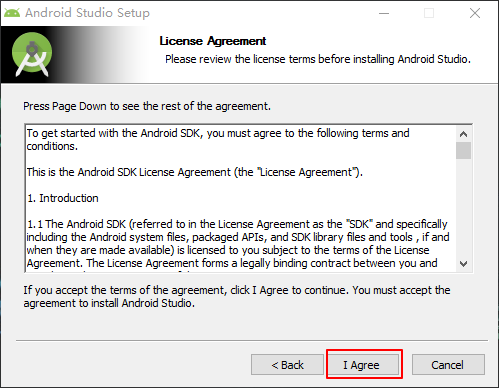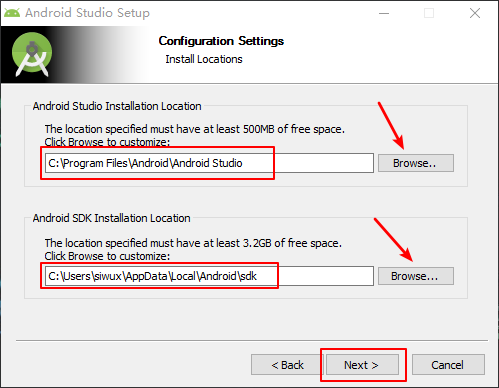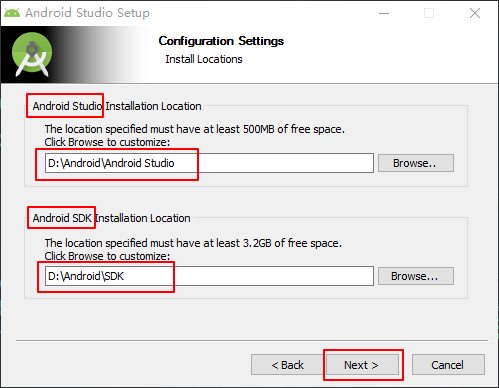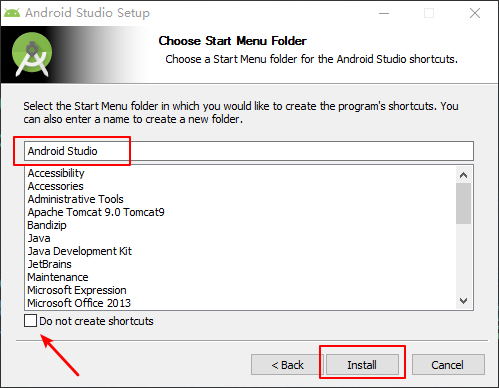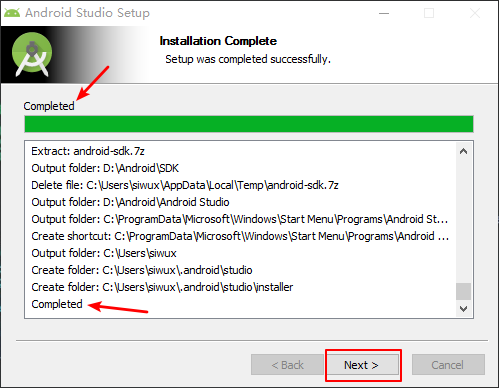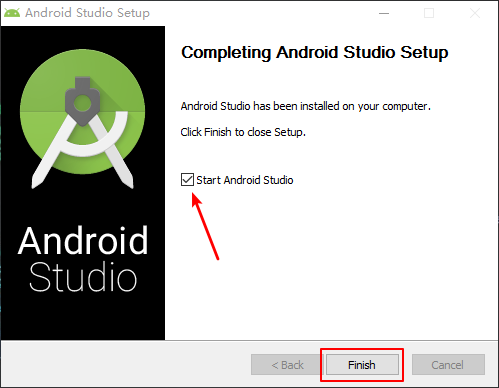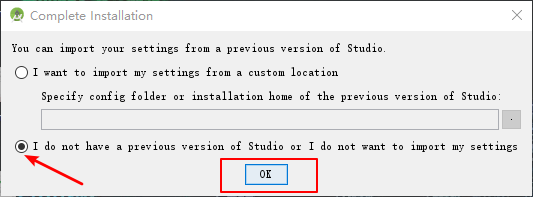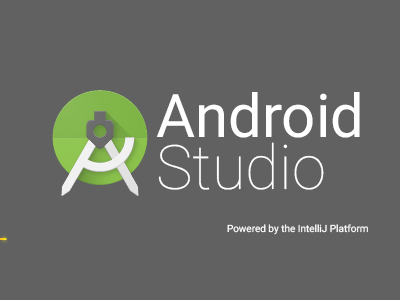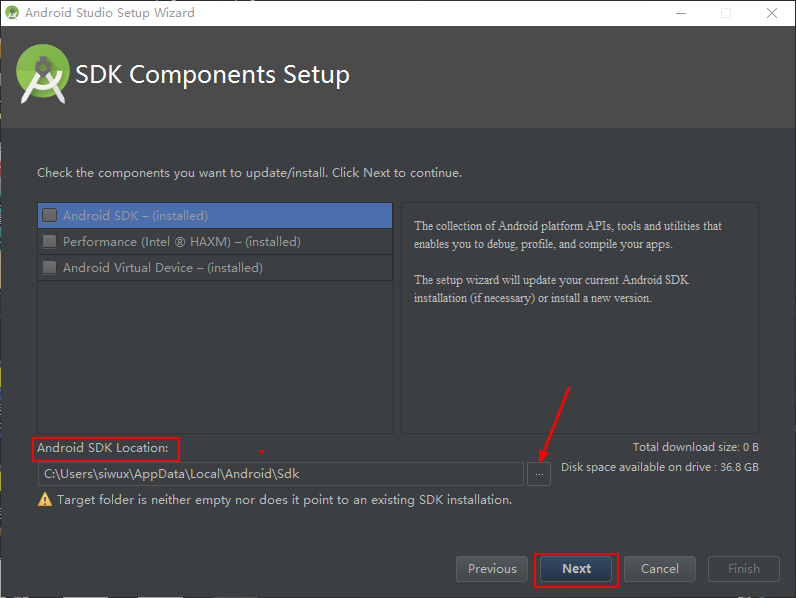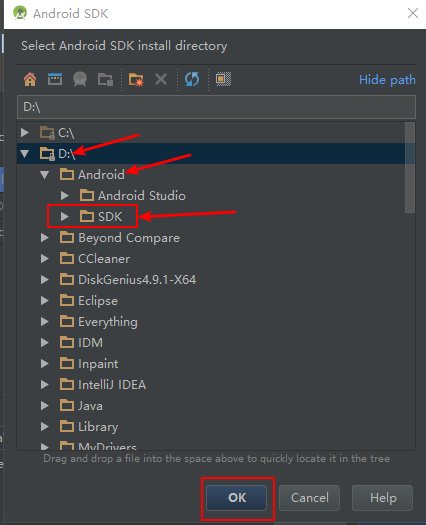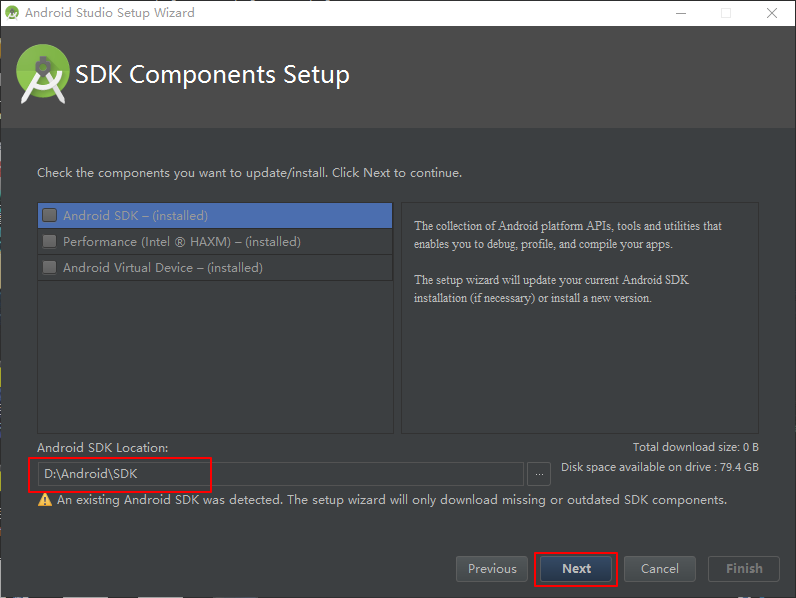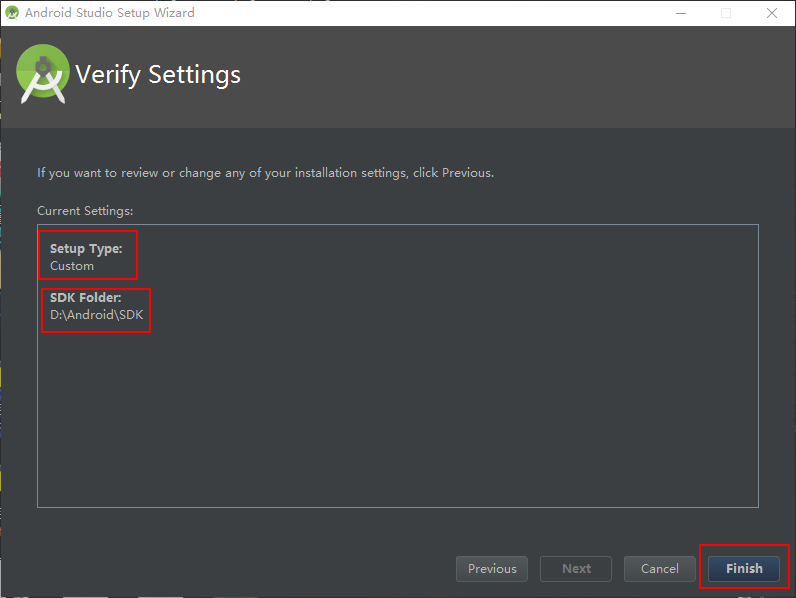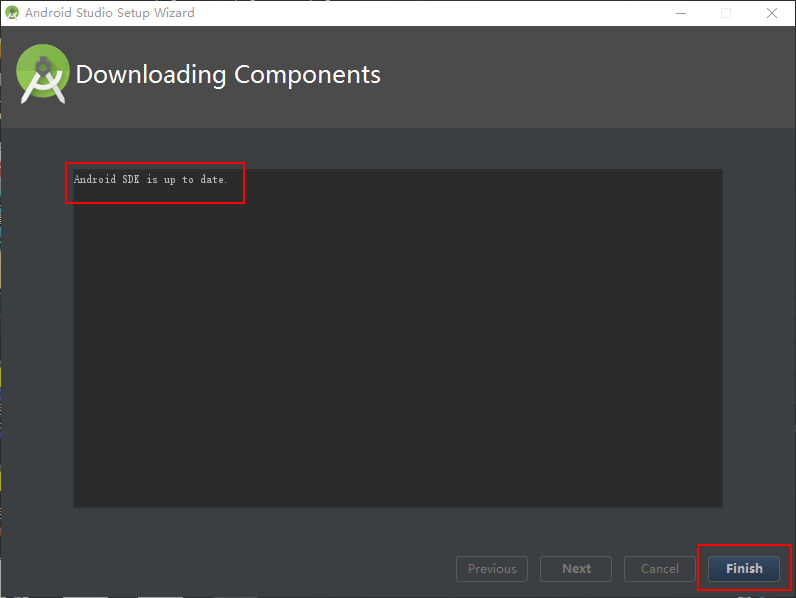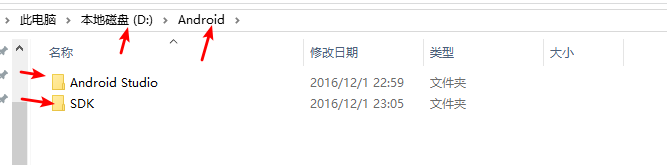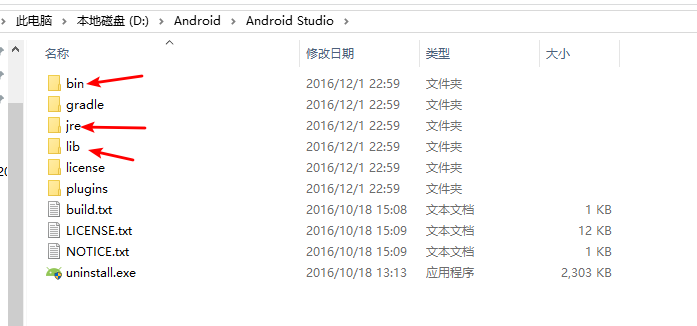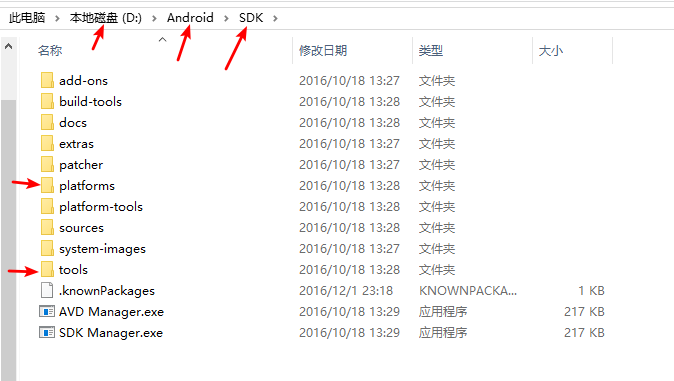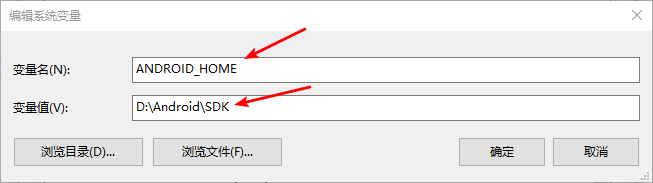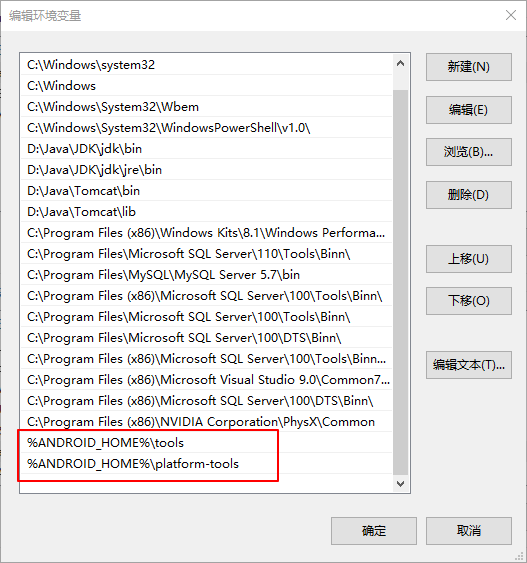Android Studio和SDK下载、安装和环境变量配置
1、首先必须安装Java JDK (Java JDK下载、安装和环境变量配置,传送阵:点击开始下载)
2、本人电脑系统Windows 10 x64 下载的Android Studio v2.2.2.0全量包(内含SDK)
3、去Android Studio的中文社区(官网)下载最新的Android Studio,传送阵:点击下载
4、下载完毕后,开始安装:
(1)首先是欢迎界面:
(2)选择需要安装的组件,Android Studio主程序默认已勾选,
Android SDK这里也要勾选(假如你已经单独装了SDK,就不需要了)
Android Virtual Device安卓虚拟设备,就是在电脑上虚拟出安卓手机的环境,让你可以直接在电脑上运行开发出的APP
这里没有勾选,也建议不要勾选,测试APP的话,直接在真机(一部安卓手机)上测试更好,因为官方出的这个安卓虚拟设备,在电脑上运行很慢,即便你没有一部安卓手机,也可以选择其他的安卓模拟器,运行速度都比这个快
(3)选择 I Agree
(4)这是Android Studio 和 SDK 的默认安装路径
(5)这里分别改成:D:\Android\Android Studio 和 D:\Android\SDK
(6)直接点击 Install 进行安装 (这里没有勾选 Do not create shortcuts, 这是问你是否要桌面快捷方式)
(7)安装完成,直接 Next
(8)既然安装完成就直接启动Android Studio吧
(9)我之前并没有使用过Android Studio,所以选择这一项
(10)进入此界面,开始载入Android Studio主程序
(11)更改Android SDK的路径为上面已经设置过的路径:D:\Android\SDK
(12)点击 Finish
(13)点击 Finish
(14)安装完成,安装目录一览:
5、SDK的环境变量配置:
第一步:添加 ANDROID_HOME
新建系统变量 ANDROID_HOME
变量名:ANDROID_HOME 变量值:D:\Android\SDK
第二步:添加Path变量
此变量已存在,直接编辑即可
变量值:%ANDROID_HOME%\tools;%ANDROID_HOME%\platform-tools
(注意:win10下要分行编辑,且末尾没有分号)
6、添加完成,确认保存。
最后验证一下:打开cmd命令行窗口:分别输入 adb android
两个命令进行验证,都没有出错,则配置成功。